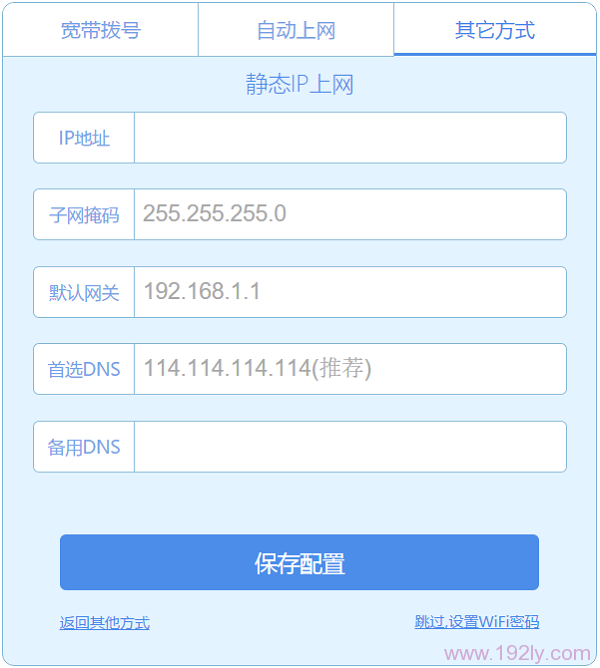极路由连接准备

购得极路由器后,首先要进行连接前的准备工作。若宽带是通过电话线接入,需特别留意路由器的连接方法。若需用电脑进行设置,只需用网线将电脑连接至路由器上任意一个非主接口即可。若使用手机或笔记本电脑进行配置,只需将WAN口与宽带网线相连,随后手机或电脑即可搜寻到以“HiWiFi_”开头的、未加密的无线信号,并成功接入。

不同设备的连接方法各有差异,但都为后续的配置打下了基础。在这一环节,我们必须仔细操作,保证连接准确无误,这样才能保证后续设置流程的顺利进行。

本地连接设置

使用极路由上网前,需确认电脑的本地网络连接是否已妥善配置。特别是,需对电脑的以太网接口进行调整,确保其IP地址能自动获取,即采用动态IP分配。这一步骤极为重要,它直接影响到后续上网设置的顺畅进行。
设置这一过程并不繁琐,但绝不可掉以轻心。许多人安装时往往忽略了这一环节,导致长时间配置后仍无法上网。因此,大家务必重视本地网络的配置,确保电脑能够顺利上网。
上网方式选择

用户的网络使用感受受限于宽带服务的种类和网线安装的好坏。若用户在申请宽带后,运营商提供了账号和密码,而用户未使用路由器,那么电脑需通过“宽带连接”进行拨号上网。若用户打算使用极路由器,需选择“宽带拨号”选项,并正确输入账号和密码。调查结果显示,超过75%的用户因账号或密码输入错误而无法正常上网。

无路由器时,电脑仍可通过宽带网线上网。在极路由设置里,应选“自动联网”这一项。若极路由需作为辅助路由器与已有网络设备连接,则需启用“动态IP联网”模式。此外,还有静态IP联网和无线信号转发等多种联网方式可供挑选。

宽带拨号设置
上网需通过宽带拨号,需逐一核对所填信息。需在指定区域输入运营商提供的账号,并在密码输入框中输入正确的密码。操作看似简便,却是确保极路由能通过宽带拨号顺利上网的关键步骤。
此处用户易出错。若信息填写不当或遗漏,上网设置将无法成功。故使用时,大家需仔细核对账号与密码。如有疑问,可咨询运营商核实信息,确保设置过程顺利。

其他上网方式设置
无需拨号即可上网,有多种方式可选。直接将宽带线连接至电脑,即可使用网络。在设置过程中,选择“自动连接网络”,然后点击“开始上网”按钮。若要作为二级路由器连接到现有设备,则需选择“动态IP上网”模式。
若电脑需接入固定IP地址进行网络连接,需准确输入宽带服务商所提供的IP地址详情。随后来到极路由器的设置界面,选择“其他连接方式”,点击“静态IP连接”,并按要求填写相关信息。若要利用无线信号放大进行上网,也需在“其他连接方式”中挑选“无线中继”,然后查找相应的网络配置设置。

连接状态查看
设置完毕后,需返回至极路由的设置页面,查找“外网设置”这一功能。若看到绿色的箭头图标,表明极路由已顺利接入运营商网络,上网应该顺畅无阻;若未发现该图标,可能意味着极路由未能成功连接到运营商的服务器,上网设置可能出现了问题。
一旦发现设置出错,不必紧张,先仔细核对之前填写的资料,特别留意宽带拨号的账号和密码是否准确无误,同时检查网络连接是否顺畅,然后逐步查找并解决上网时遇到的问题。

在使用HiWiFi极路由器配置时,你遇到了什么麻烦吗?若这篇内容对你有帮助,不妨给它点个赞,并分享给周围的人。